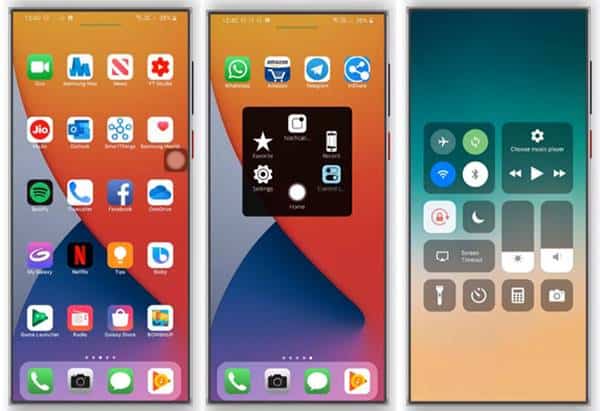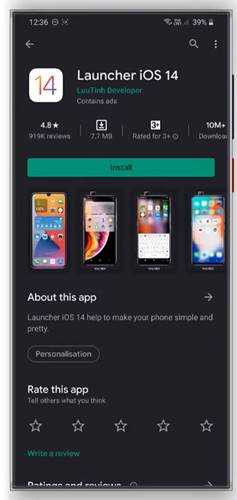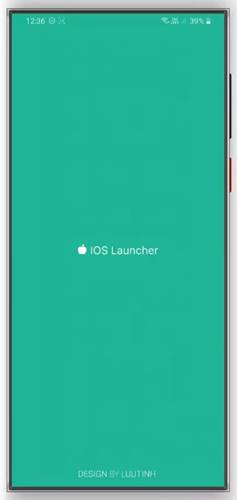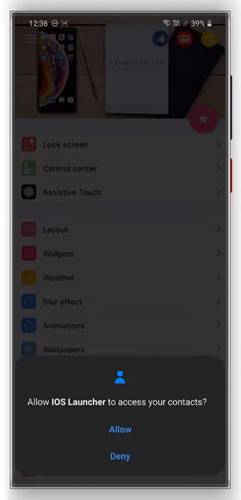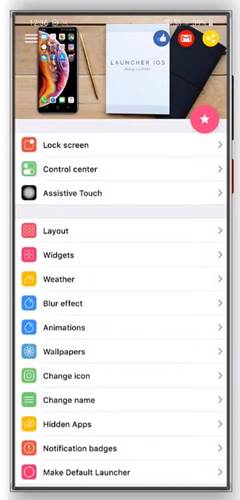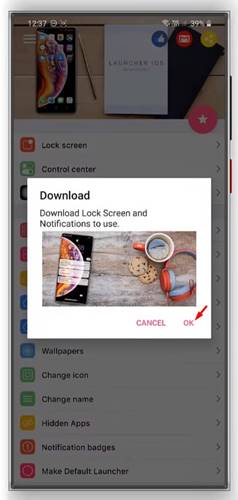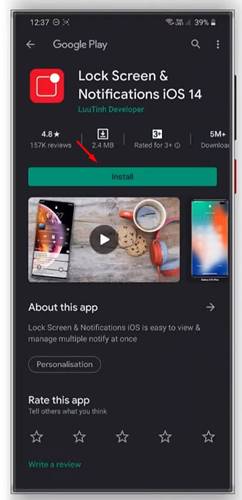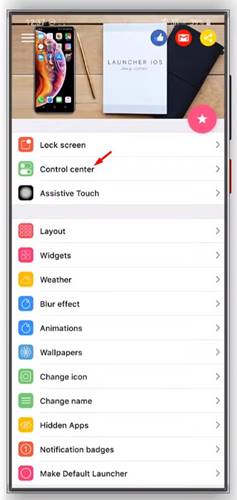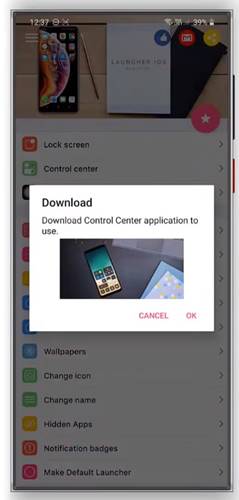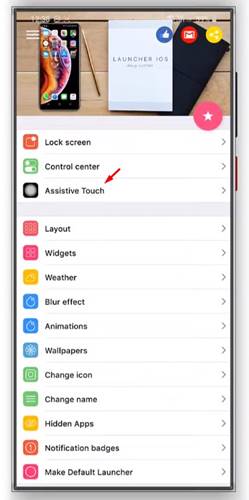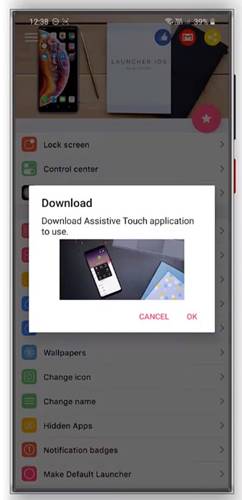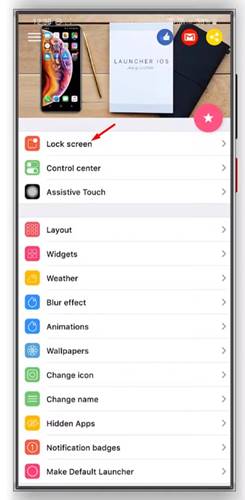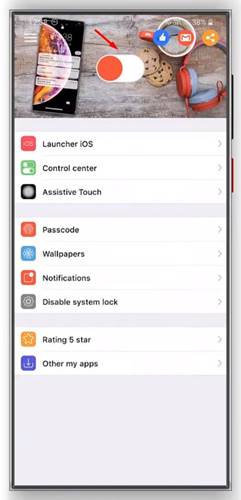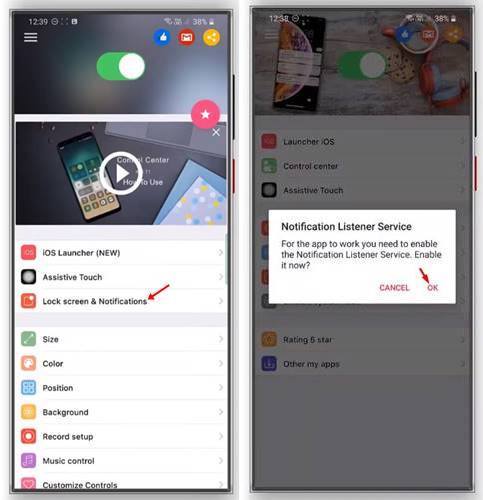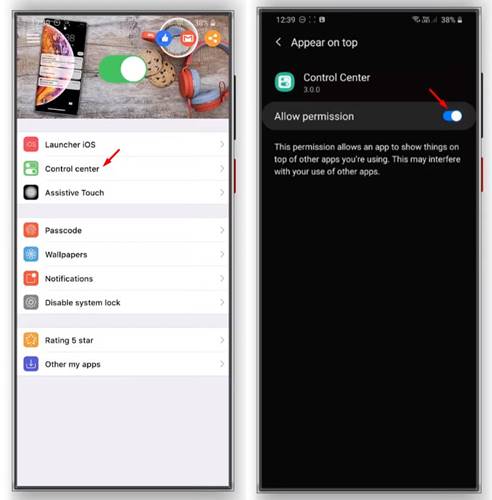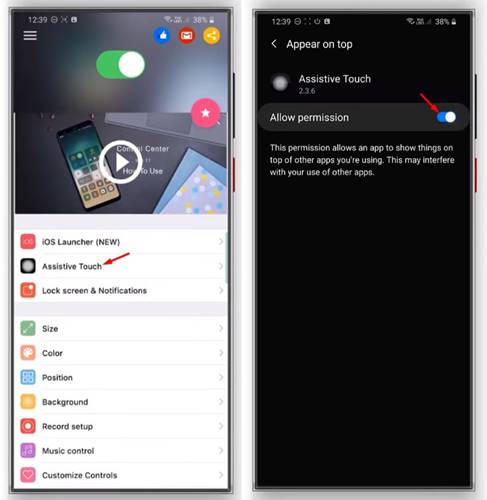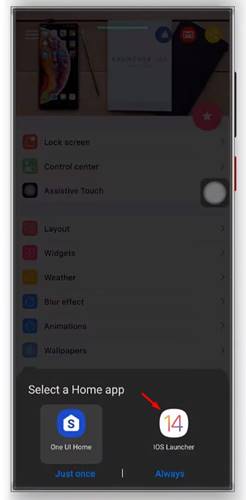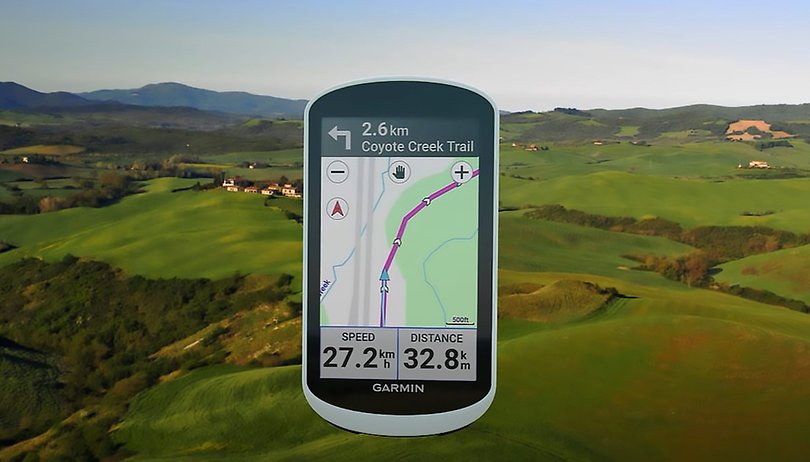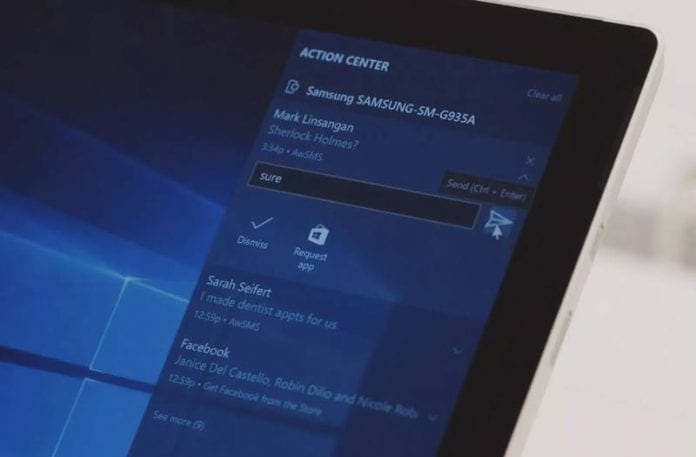Udělejte ze svého Androidu vzhled a dojem jako iOS 14!
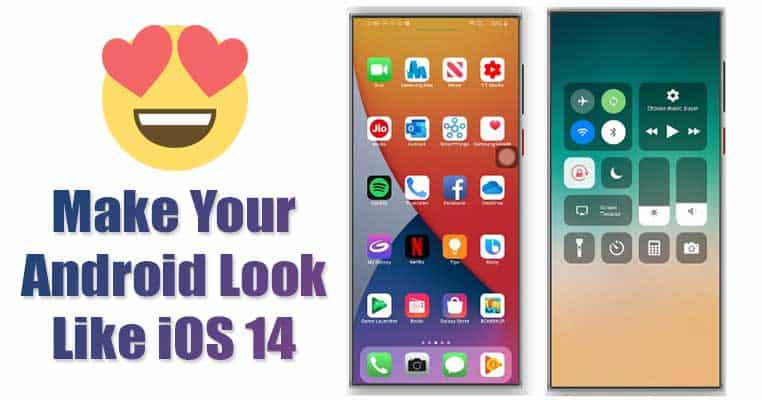
Pokud Android nějakou dobu používáte, možná víte, že operační systém je známý svými nekonečnými možnostmi přizpůsobení. V systému Android můžete změnit téměř vše, jako jsou ikony, tapety, živé tapety atd. Můžete také nainstalovat spouštěcí aplikace, abyste změnili vzhled a dojem z domovské obrazovky.
Vzhledem k tomu, že iOS 14 se nyní dostává do hlavních zpráv ze všech dobrých důvodů, rozhodli jsme se podělit se o podrobného průvodce, jak vytvořit váš Android tak, aby vypadal jako iOS 14. Ano, čtete správně! Svůj Android můžete upravit tak, aby vypadal a vypadal jako iPhone, a to i bez utrácení.
[alert-announce]Přečtěte si také: Jak získat knihovnu aplikací typu iOS 14 na Androidu[/alert-announce]
Kroky k tomu, aby váš Android vypadal a působil jako iOS 14
V tomto článku se tedy podělíme o podrobný návod, jak zajistit, aby váš Android vypadal a vypadal jako iOS 14. Pojďme se tedy podívat.
O Launcheru iOS 14
Launcher iOS 14 je spouštěcí aplikace pro Android. Spouštěcí aplikace je mezi uživateli Androidu velmi oblíbená, protože díky ní je váš telefon lepší než dříve. S Launcher iOS můžete snadno vytvořit svůj Android tak, aby vypadal a vypadal jako iOS. Zde je návod, jak aplikaci používat.
Krok 1. Nejprve nainstalujte a spusťte Spouštěč iOS 14 na vašem zařízení Android.
Krok 2. Po dokončení spusťte aplikaci ze zásuvky aplikace.
Krok 3. Při prvním použití budete požádáni o udělení několika oprávnění. Jednoduše udělte všechna oprávnění k používání aplikace.
Krok 4. Nyní klepněte na ‘Zamknout obrazovku’
Krok 4. Uvidíte nové vyskakovací okno s výzvou ke stažení obrazovky uzamčení a upozornění. Stačí klepnout na tlačítko ‘OK’.
Krok 5. Otevře se obchod Google Play. Nainstalujte si aplikaci „Zamknout obrazovku a upozornění iO4 14“.
Krok 6. Po dokončení znovu otevřete Launcher iOS 14 a klepněte na ‘Control Center’
Krok 7. Nyní budete požádáni o stažení Control Center z Obchodu Play. Stačí klepnout na tlačítko „OK“ a nainstalovat aplikaci.
Krok 8. Nyní klepněte na tlačítko ‘Assistive touch’ na Launcheru iOS 14.
Krok 9. Budete požádáni o instalaci aplikace ‘Assistive Touch’ z Obchodu Play. Klepněte na tlačítko ‘OK’ a nainstalujte aplikaci.
Krok 10. Nyní na Launcher iOS 14 klepněte na možnost ‘Zamknout obrazovku’.
Krok 11. Klepnutím na přepínací tlačítko umístěné nahoře aktivujete novou obrazovku uzamčení.
Krok 12. Aby aplikace fungovala, musíte povolit službu pro příjem upozornění. Jednoduše klepněte na Uzamknout obrazovku a oznámení a v dalším vyskakovacím okně klepněte na „OK“.
Krok 13. Nyní se vraťte do Launcheru iOS 14 a vyberte ‘Control Center’. Klepnutím na přepínací tlačítko aktivujete ovládací centrum.
Krok 14. Znovu se vraťte do Launcheru iOS 14 a vyberte ‘Assistive Touch’. Klepnutím na přepínací tlačítko aktivujete pomocný dotyk.
Krok 15. Po dokončení klepněte na tlačítko Domů a nastavte „iOS Launcher“ jako výchozí spouštěcí aplikaci.
A je to! Jsi hotov. Nyní uvidíte zcela nové uživatelské rozhraní. Spouštěcí aplikace mění ikony, motiv systému atd. Také přidává exkluzivní funkce iOS, jako je Assistive Touch, Control Center atd.
Video
Tento článek je tedy o tom, jak zajistit, aby vaše zařízení Android vypadalo jako iOS 14. Doufám, že vám tento článek pomohl! Sdílejte to prosím také se svými přáteli. Máte-li v této souvislosti nějaké pochybnosti, dejte nám vědět do pole pro komentáře níže.